Содержание
Как создать ярлык сайта (ссылку) на рабочем столе (Android, Windows)
Автор: Alexandr, 01.07.2022
Рубрики: Android (смартфоны, планшеты), Компьютерная грамотность
Вопрос пользователя
Здравствуйте.
Мне нужно ежедневно заходить на одну страничку в сети и проверять сообщения. Можно ли как-то добавить ссылку-ярлык на нее на рабочий стол, чтобы после касания по ней — автоматически открывался браузер с этой страницей…?
Здравствуйте!
Разумеется, можно (только из вопроса не совсем понятно о чем шла речь: то ли о ПК, то ли о смартфоне… 👀). Хотя, конечно, реализовать можно по-разному: смотря что за информация нужна на страничке — возможно ее даже лучше выводить как температуру или погоду — прямо на рабочий стол с помощью виджета?
Ладно, ближе к теме…
*
Содержание статьи
- 1 Создание «сподручных ссылок»
- 1.1 Android
- 1.2 Windows
- 1.
 2.1 Способ 1
2.1 Способ 1 - 1.2.2 Способ 2
- 1.2.3 Как заменить иконку (изображение) на ярлыке
- 1.2.4 Почему при клике мышкой по ярлыку-ссылке страница открывается не в том браузере (программе)
- 1.
→ Задать вопрос | дополнить
Android
С места в карьер?! 👀
1) Открываем в браузере нужную веб-страничку (я взял Chrome для примера, как самый популярный). Но способ должен работать также в Opera, Yandex Browser и пр.
2) Кликаем по «трем точкам в углу» (т.е. открываем меню настроек) и выбираем функцию «Добавить на главный экран» (также можно называться «Создать ярлык на гл. экране», «Установить ссылку на гл. экран» и т.д.). См. пример ниже. 👇
Добавить на главный экран // браузер Chrome, Android 12.0
3) Далее нужно подтвердить свое действие (попутно указав название ярлыка).
Добавить
4) Задача выполнена!
По умолчанию иконка ярлыка-ссылки будет установлена с того сайта, для которого вы ее создали. Наглядно и сложно запутаться! 👌
Наглядно и сложно запутаться! 👌
Задача выполнена!
5) Чтобы ссылка открывалась в нужном вам браузере — откройте настройки Android, перейдите в раздел «Приложения / выбор приложений по умолчанию» и установите в качестве браузера ту программу, которая вам нужна (например, вместо Chrome можно выбрать Opera…).
Выбор приложения по умолчанию (Android 12.0, Samsung)
*
Windows
Способ 1
Если у вас современный браузер Chrome, Opera, Firefox (и др.) — достаточно открыть нужную страничку в сети, нажать левую кнопку мыши (и удерживать!) на значке замка рядом с URL, и передвинуть курсор мышки на рабочий стол. Автоматически будет создан ярлык-ссылка на эту страничку.
Удобно?! 👌
Нажать (и удерживать) ЛКМ на значке с замком и перенести курсор на раб. стол Windows
Кстати, аналогично можно перенести ссылку на рабочий стол из избранного (с панели закладок). См. скриншот ниже. 👇
Панелька с закладками
*
Способ 2
Сначала необходимо в браузере найти и открыть нужный вам сайт. В адресной строке нажать правой кнопкой мыши (ПКМ) и скопировать URL (см. скрин ниже, можно использовать также сочетание Ctrl+C).
В адресной строке нажать правой кнопкой мыши (ПКМ) и скопировать URL (см. скрин ниже, можно использовать также сочетание Ctrl+C).
Копируем нужный URL в адресной строке браузера
Далее нажать правой кнопкой мыши на свободном месте рабочего стола и в меню выбрать функцию создания ярлыка (как в примере на скрине ниже).
Создание ярлыка
В строку расположения объекта вставить скопированный URL (Ctrl+V, либо ПКМ и в меню выбрать «Вставить») и нажать «Далее». Имя ярлыку можно присвоить любое. В общем-то, и всё — задача выполнена! 👌
Скриншот. Укажите расположение объекта — вставляем скопированный URL
*
Как заменить иконку (изображение) на ярлыке
По умолчанию значок созданной ссылки-ярлыка напоминает ярлык браузера (или у некоторых может быть простым белым квадратиком, что явно не «в тему»… Да и глаза могут разбегаться, когда таких ярлыков много). То ли дело, если бы у каждого ярлыка была своя иконка!
Это легко исправить, см. мой пример ниже. 👇
мой пример ниже. 👇
Было — стало! Сменили иконку
Чтобы это повторить — нажмите по ярлыку-ссылке правой кнопкой мыши и откройте его свойства.
Свойства ярлыка
В разделе «Веб-документ» должна быть кнопка «Сменить значок». Нажав на нее можно будет выбрать любую иконку (файл в формате ICO) с вашего жесткого диска.
Для справки:
- системные иконки можно найти по следующему пути: %SystemRoot%\System32\SHELL32.dll
- можно зайти на специализированные сайты (например, https://icon-icons.com/ru/) и загрузить оттуда тысячи иконок. Разумеется, загружайте их в формате ICO!
Меняем иконку
*
Почему при клике мышкой по ярлыку-ссылке страница открывается не в том браузере (программе)
При клике по ссылке — она автоматически (в большинстве случаев) открывается в том браузере, который задан в Windows как программа по умолчанию.
Разумеется, можно поменять браузер по умолчанию через параметры Windows — раздел «Приложения / приложения по умолчанию» в помощь! См. скрин ниже. 👇
скрин ниже. 👇
📌 Инструкция!
Браузер по умолчанию: как его поменять, а то все ссылки открываются в Microsoft Edge (Internet Explorer) — https://ocomp.info/brauzer-po-umolchaniyu.html
Приложения по умолчанию — параметры Windows
*
За сим откланяюсь… Всем успехов!
👋
RSS (как читать Rss)
Полезный софт:
- Видео-Монтаж
Отличное ПО для создания своих первых видеороликов (все действия идут по шагам!).
Видео сделает даже новичок!
- Ускоритель компьютера
Программа для очистки Windows от «мусора» (удаляет временные файлы, ускоряет систему, оптимизирует реестр).
Другие записи:
как вывести сайт и создать ярлык
Интернет расширяется постоянно. Даже прямо сейчас в глобальную сеть загружаются терабайты информации, если не больше. Разумеется, большая часть этого контента – желтая пресса и спам. Однако на просторах сети часто попадаются достойные сайты, которые хочется сохранить в закладки. Мобильные браузеры поддерживают такую функцию и даже позволяют создавать ярлыки сайтов. Расскажем, как добавить ссылку из интернета на рабочий стол на Андроид.
Даже прямо сейчас в глобальную сеть загружаются терабайты информации, если не больше. Разумеется, большая часть этого контента – желтая пресса и спам. Однако на просторах сети часто попадаются достойные сайты, которые хочется сохранить в закладки. Мобильные браузеры поддерживают такую функцию и даже позволяют создавать ярлыки сайтов. Расскажем, как добавить ссылку из интернета на рабочий стол на Андроид.
СОДЕРЖАНИЕ СТАТЬИ:
Зачем нужны ссылки
Такая функция изначально появилась на компьютерах в браузере Google Chrome. Тогда пользователи могли сохранять любимые сайты в виде ярлыков в папках или прямо на рабочем столе. После двойного нажатия на ярлык открывался сайт в браузере по умолчанию. Правда, на компьютерах функция особой популярностью не пользовалась, так как браузер всегда был открыт, а для навигации использовались «Закладки». На телефоне ситуация кардинально изменилась.
youtube.com/embed/6bjorG1sxGM?feature=oembed» frameborder=»0″ allow=»accelerometer; autoplay; clipboard-write; encrypted-media; gyroscope; picture-in-picture» allowfullscreen=»»>
Здесь браузер запускается и закрывается сразу после использования, а чтобы перейти в закладки, необходимо:
- Снова открыть Google Chrome (для примера).
- Кликнуть по трем точкам в правом верхнем углу.
- Кликнуть по команде «Закладки».
- Выбрать нужный сайт из списка.
Заметьте, у нас ушло 4 шага. А благодаря ссылкам эти шаги можно уместить в один ярлык и вывести его на главном экране. Впрочем, не будем долго убеждать в пользе такого подхода.
Раз вы читаете это, значит, сами заинтересованы и уже знаете обо всех преимуществах.
Как их добавить
В зависимости от браузера алгоритм действий может незначительно меняться. Потому мы собрали инструкции для трех наиболее популярных веб-обозревателей. Если не нашли среди них свой любимый, то укажите его в комментариях. Наши модераторы подскажут, как создать ссылку в нем, если такая функция поддерживается вообще.
Наши модераторы подскажут, как создать ссылку в нем, если такая функция поддерживается вообще.
Google Chrome
Популярнейший браузер, который по умолчанию предустанавливается на телефонах с ОС Android. Исключение – телефоны от производителей, которым запрещено предустанавливать сервисы Google. Итак, для добавления ярлыка, выполните действия ниже:
- Откройте браузер.
- Перейдите на любимый сайт.
- Кликните по трем точкам в правом верхнем углу.
- В открывшемся меню кликните по пункту «Добавить на гл. экран».
- Введите удобное для понимания название либо оставьте значение по умолчанию.
После этого на главном экране появится новая иконка.
Opera
Об Опере говорят с улыбкой, как о браузере, проверенном временем. В целом, в этом приложении алгоритм действий аналогичен тому, что используется для Google Chrome. Единственное отличие в том, что в четвертом пункте название команды будет «Домашний экран». В зависимости от версии кнопка для открытия меню может оказаться в левом, а не правом углу.
В зависимости от версии кнопка для открытия меню может оказаться в левом, а не правом углу.
Mozilla Firefox
Пользователей «лисы» тоже не обойдем стороной, ведь этот веб-обозреватель входит в список наиболее популярных программных решений для мобильных устройств. Правда, в этом браузере шагов больше, чем в том же Хроме. Алгоритм действий:
- Запустите приложение и перейдите на необходимую страницу.
- Кликните по иконке с тремя вертикальными точками.
- Выберите раздел «Страницы».
- В открывшемся разделе выберите команду «Добавить ярлык страницы».
- Указываем тип ярлыка нажатием на пункт «Создать ярлык сайта на рабочем столе Андроид».
Выше описан алгоритм для старых версий. В новом интерфейсе действия аналогичны Opera и Chrome.
Возможные проблемы
В качестве небольшого заключения расскажем собственный опыт добавления ярлыков. Во время написания материала один из браузеров напрочь отказывался выполнять поставленную задачу. Он сообщал, что ссылка успешно добавлена, но по факту ничего не происходило. Пробовали разные способы решить проблему. В итоге у нас получилось, но выявить проблему, которая мешала выполнению, не удалось.
Он сообщал, что ссылка успешно добавлена, но по факту ничего не происходило. Пробовали разные способы решить проблему. В итоге у нас получилось, но выявить проблему, которая мешала выполнению, не удалось.
Потому предлагаем тем, кто также столкнулся с трудностями при добавлении сайта на главный экран, выполнить подряд действия ниже:
- Перезагрузите устройство. Помогает, если произошел разовый глюк.
- Откройте настройки приложения и выдайте разрешение на добавление ярлыков на рабочий стол.
- Очистите кэш программы.
- Удалите сторонние лаунчеры, если они есть (отключить на время тоже можно).
Если проблема останется, просим подробно описать ее в комментариях. Модераторы окажут помощь в поиске решения. Благодарим за прочтение.
Вам помогло? Поделитесь с друзьями — помогите и нам!
Твитнуть
Поделиться
Поделиться
Отправить
Класснуть
Линкануть
Вотсапнуть
Запинить
Читайте нас в Яндекс Дзен
Наш Youtube-канал
Канал Telegram
Adblock
detector
Безопасный, быстрый и приватный веб-браузер с блокировщиком рекламы
Просматривайте конфиденциально. Ищите в частном порядке. И бросить Big Tech.
Ищите в частном порядке. И бросить Big Tech.
В 3 раза быстрее, чем Chrome. Лучшая защита от Google и Big Tech.
Скачать Brave
Остановить слежку в сети
По умолчанию Brave блокирует трекеры и пугающую рекламу на каждом посещаемом вами веб-сайте. А та штука, где реклама следует за вами по сети? Мы и это блокируем.
Это видео Vimeo. У вас должен быть включен JavaScript для просмотра.
Это видео Vimeo. У вас должен быть включен JavaScript для просмотра.
Конфиденциальность в Интернете стала проще
Блокировка рекламы, окна в режиме инкогнито, частный поиск и даже VPN. Все в одной загрузке.
Переключение за 60 секунд
Быстро импортируйте закладки, расширения и даже сохраненные пароли. Это лучшее из вашего старого браузера, только безопаснее. А переключение занимает всего минуту.
А переключение занимает всего минуту.
Новое суперприложение
Brave обеспечивает по-настоящему независимый поиск, бесплатные видеозвонки, автономные плейлисты и даже настраиваемую ленту новостей. Все полностью приватно. Все права на ваше браузерное суперприложение.
Конфиденциальность, которую вы можете видеть
Отсутствие жуткой рекламы и трекеров означает меньше вещей (видимых или скрытых) на посещаемых вами сайтах. А это означает более быструю загрузку страниц, лучшее время автономной работы и даже экономию мобильного трафика.
Конфиденциальность в Интернете по умолчанию: Brave по сравнению с другими браузерами
Сильная защита
Без защиты
Ограниченная защита
Блокировка инвазивной рекламы
Блокировка межсайтовых трекеров
Блокировка файлов cookie
Блокировка отпечатков пальцев (трекеры без файлов cookie)
Защита от вредоносных программ и фишинга*
Защита от отслеживания отказов
Анонимная сетевая маршрутизация (режим Tor)
* Безопасный просмотр Google + защита от вредоносных программ и фишинга из краудсорсинговых списков.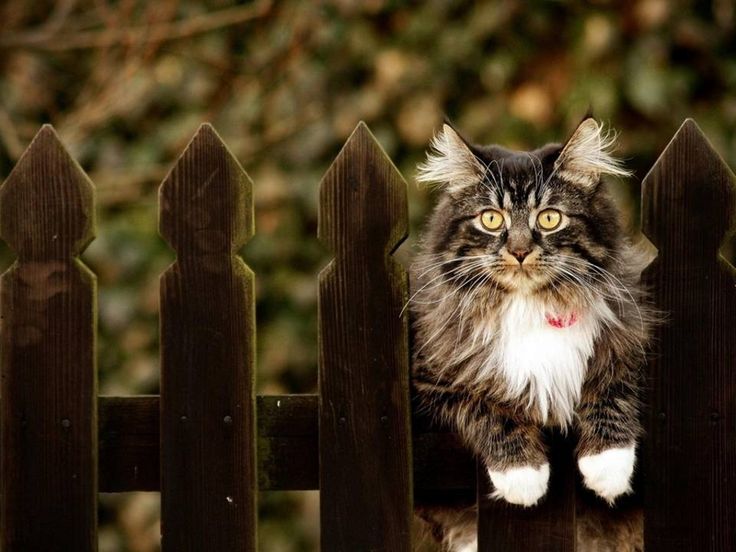 В таблице описаны конфигурации браузера рабочего стола по умолчанию.
В таблице описаны конфигурации браузера рабочего стола по умолчанию.
Только здесь для конфиденциальности? Мы получили вас. Точный
скачать
и наслаждаться…
Хотите более индивидуальный опыт? У Brave тоже отличные настройки:
Расширенная безопасность
Встроенная интеграция с IPFS, луковая маршрутизация с Tor, настраиваемые списки фильтров и другие функции безопасности.
Храбрые награды
Зарабатывайте крипто-токены за внимание, подписавшись на собственную рекламу с сохранением конфиденциальности.
Криптовалютный кошелек
Безопасный браузерный кошелек для покупки, хранения, отправки и обмена ваших криптоактивов.
Импорт закладок и расширений из старого браузера в один клик.
Скачать Храбрый
Brave — один из самых безопасных браузеров на рынке сегодня. Он блокирует рекламу и трекеры, нарушающие конфиденциальность. Он блокирует стороннее хранение данных. Он защищает от отпечатков пальцев браузера. Он обновляет каждую возможную веб-страницу для защиты https-соединений. И все это он делает по умолчанию.
Он также построен на базе ядра Chromium Web с открытым исходным кодом, на котором работают браузеры, используемые миллиардами людей по всему миру. Этот исходный код, возможно, проверен большим количеством исследователей безопасности, чем любой другой браузер. Короче говоря, Brave не только безопасен в использовании, но и намного безопаснее, чем почти любой другой браузер. Учить больше.
Brave доступен практически на всех настольных компьютерах (Windows, macOS, Linux) и почти на всех мобильных устройствах (Android и iOS).
 Чтобы начать, просто загрузите браузер Brave для ПК, Android или iOS.
Чтобы начать, просто загрузите браузер Brave для ПК, Android или iOS.Да! Брандмауэр Brave + VPN защищает все, что вы делаете в Интернете, на всем устройстве даже за пределами браузера Brave . В настоящее время он доступен для мобильных устройств Android и iOS, а в ближайшем будущем будет доступен для настольных компьютеров.
Brave Browser доступен почти на 160 языках, включая четыре диалекта китайского. В настоящее время Brave Search доступен на английском, французском, немецком, японском и испанском языках, а поддержка многих других языков появится в ближайшее время.
Brave Browser, Brave Search и все их различные функции созданы независимой частной компанией Brave Software Inc.
 Brave не обязан ни одной другой технологической компании и каждый божий день работает над борьбой с ужасными нарушениями конфиденциальности со стороны Big Tech. Brave существует, чтобы помогать реальным людям, а не какой-то безликой технологической компании.
Brave не обязан ни одной другой технологической компании и каждый божий день работает над борьбой с ужасными нарушениями конфиденциальности со стороны Big Tech. Brave существует, чтобы помогать реальным людям, а не какой-то безликой технологической компании.Да. Браузер Brave построен на основе веб-ядра Chromium с открытым исходным кодом, а наш собственный клиентский код выпущен под лицензией Mozilla Public License 2.0.
Проще говоря, браузер Brave в 3 раза быстрее, чем Google Chrome. Благодаря блокировке всех нарушающих конфиденциальность объявлений и трекеров по умолчанию на каждой веб-странице, которую вы посещаете, загружается меньше информации. Это означает, что страницы загружаются намного быстрее, что экономит ваше время, деньги и время автономной работы.
 Это также означает, что вы в большей безопасности в Интернете. Учить больше.
Это также означает, что вы в большей безопасности в Интернете. Учить больше.Да, Brave можно использовать совершенно бесплатно. Просто загрузите браузер Brave для ПК, Android или iOS, чтобы приступить к работе. Вы также можете бесплатно использовать Brave Search из любого браузера на сайте search.brave.com или установить его в качестве поисковой системы по умолчанию.
Brave также предлагает несколько замечательных функций на основе подписки, включая Brave Talk Premium и Brave Firewall + VPN.
BAT — это сокращение от Basic Attention Token. BAT — это криптоактив и ключевая (но совершенно необязательная) часть экосистемы Brave Rewards. Вот как это работает:
Brave Rewards дает вам возможность просматривать собственные объявления, защищающие конфиденциальность, во время просмотра (эти объявления из сети Brave Private Ads).
 Если вы решите просмотреть их, вы заработаете BAT через программу Brave Rewards.
Если вы решите просмотреть их, вы заработаете BAT через программу Brave Rewards.Вы можете сохранить BAT, как и любой другой криптоактив, или использовать его, чтобы давать чаевые любимым издателям контента. Brave даже предоставляет вам безопасный способ хранения BAT (и любых других криптоактивов) с помощью Brave Wallet. И, опять же, Brave Rewards — совершенно необязательная программа.
Другие технологические компании воруют ваши данные для продажи рекламы — для них вы продукт. Храбрый бывает разным. Мы считаем, что ваше внимание ценно (и лично!), и что вы должны получать справедливую долю дохода от любой рекламы, которую вы выбираете для просмотра. Эта справедливая доля вознаграждается в BAT.
Визуализация данных | Microsoft Power BI
Делайте больше с меньшими затратами, используя комплексную платформу бизнес-аналитики, чтобы создать единый источник достоверной информации, получить более ценную информацию и превратить ее в результат.
Начать бесплатно У вас есть аккаунт? Войдите в систему.
Прочитать блог
Microsoft Ignite: объявляем о последних инновациях Power BI, которые помогут командам в вашей организации и за ее пределами работать вместе более эффективно.
Прочтите блог
Создайте культуру, основанную на данных, с помощью бизнес-аналитики для всех
Предоставьте всем сотрудникам на всех уровнях вашей организации возможность принимать уверенные решения с помощью самой последней аналитики.
Получите аналитику самообслуживания в масштабе предприятия
Сократите дополнительные расходы, сложность и риски безопасности, связанные с несколькими решениями, с помощью аналитической платформы, которая масштабируется от отдельных пользователей до организации в целом.
Используйте интеллектуальные инструменты для получения отличных результатов
Находите важные идеи и делитесь ими с помощью сотен визуализаций данных, встроенных возможностей искусственного интеллекта, тесной интеграции с Excel, а также готовых и настраиваемых соединителей данных.
Помогите защитить свои аналитические данные
Обеспечьте безопасность своих данных с помощью лучших в отрасли средств защиты данных, включая маркировку конфиденциальности, сквозное шифрование и мониторинг доступа в режиме реального времени.
Почему Power BI
Посмотреть демонстрацию
Реальные клиенты. Реальные результаты.
Обеспечение более эффективного принятия решений
Swiggy, ведущая индийская платформа для заказа и доставки еды, внедрила Power BI для отслеживания показателей своего быстрорастущего бизнеса практически в реальном времени, что позволяет принимать решения на основе данных.
Прочтите, как
Отчеты о самых свежих показателях
Fairlife молочной компании сократили время, необходимое для создания отчетов о ключевых показателях, с почти семи часов до почти мгновенного использования единого источника достоверной информации с всегда актуальными данными.
Узнайте, как
Ускорение доступа к информации
Компания Hendrick Motorsports использовала Power BI для создания отчетов об эффективности пит-стопов в течение нескольких минут после гонки, вместо того, чтобы раньше ждать до двух дней, для более своевременной обратной связи с пит-стопом.
Прочтите, как
Защита данных при предоставлении доступа
Компания по предоставлению профессиональных услуг Grant Thornton создала портал для клиентов, чтобы они могли просматривать содержимое Power BI с помощью Azure Active Directory B2C, поэтому теперь их клиенты получили защищенный доступ к финансовой информации в режиме самообслуживания. .
Прочитайте, как
Настройка в соответствии с потребностями клиентов
PwC использовала Power BI и Azure Synapse Analytics для создания решения для создания отчетов и аналитики, которое настраивается в соответствии с потребностями клиентов, экономит время и вычислительные ресурсы и обеспечивает глубокое понимание.
Прочитайте, как
Посмотрите, что говорят независимые исследовательские фирмы
Microsoft заняла первое место по способности выполнять и дальше всех по полноте видения в Gartner за март 2022 г. ® Magic Quadrant ™ для платформ аналитики и бизнес-аналитики.
® Magic Quadrant ™ для платформ аналитики и бизнес-аналитики.
Прочитать отчет
Узнайте, как компании увеличили доход, сократили расходы и повысили производительность, из исследования Total Economic Impact™ Microsoft Power BI, проведенного по заказу Forrester Consulting.
Прочитать исследование
Прочитать обзор
Предоставить каждому инструменты, которые помогут ему стать героем данных
и не нужно препираться с данными, чтобы получить ответы. Гибкость, интерактивность… просто прыгайте».
Дакша Р.
Менеджер, аналитика клинических исследований + драйвер принятия решений
«Мне нравилось открывать истории с данными людей, о существовании которых они даже не подозревали. Power BI дал нам возможность легко визуализировать наши данные и автоматизировать большую часть подготовки и отчетности».
Терри Y
Старший финансовый менеджер по бизнес-аналитике + специалист по работе с данными
«Power BI позволил нам автоматизировать рутинную работу, создать эффективные рабочие процессы и принимать решения на основе данных».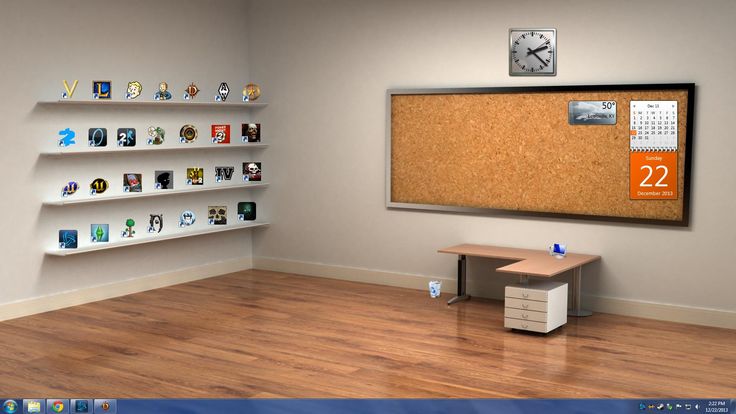
Нипа С
Генеральный менеджер по ИТ + драйвер принятия решений
«Power BI помогает мне ускорить итерацию и внедрение, создавая надежные и масштабируемые решения для самых разных отраслей».
Гастон С
Архитектор решений + Герой управления
«Человек без опыта или технических знаний или с небольшим опытом может очень быстро подобрать инструменты и начать создавать вещи, которые меняют их подход к работе».
Саймон О.
Менеджер по продукции Digital Factory + Рассказчик данных
Изучите Power BI
Начните работу с Power BI
Быстро находите ценную информацию в ваших данных, которая поможет вам принимать более эффективные бизнес-решения.
Начать бесплатно Узнать больше
Загрузить Power BI Desktop
Создавайте подробные интерактивные отчеты с визуальной аналитикой на кончиках ваших пальцев.
Скачать бесплатно Узнать больше
Возьмите свои данные с собой
Загрузите мобильное приложение, чтобы просматривать отчеты Power BI на ходу с мобильного устройства.
Мощный в одиночку. Лучше вместе.
Создавайте мощные комплексные бизнес-решения, подключая PowerAutomate к платформе Microsoft Power, а также к Microsoft 365, Dynamics 365, Azure и сотням других приложений, чтобы внедрять инновации во всей организации.
Подробнее
Power Apps
Создавайте приложения за часы, а не месяцы, которые легко подключаются к данным, используют выражения, подобные Excel, для добавления логики и работают в Интернете, на устройствах iOS и Android.
Подробнее
Power Automate
Включите мощную автоматизацию рабочих процессов непосредственно в свои приложения с подходом без кода, который подключается к сотням популярных приложений и служб.

 2.1 Способ 1
2.1 Способ 1 Чтобы начать, просто загрузите браузер Brave для ПК, Android или iOS.
Чтобы начать, просто загрузите браузер Brave для ПК, Android или iOS. Brave не обязан ни одной другой технологической компании и каждый божий день работает над борьбой с ужасными нарушениями конфиденциальности со стороны Big Tech. Brave существует, чтобы помогать реальным людям, а не какой-то безликой технологической компании.
Brave не обязан ни одной другой технологической компании и каждый божий день работает над борьбой с ужасными нарушениями конфиденциальности со стороны Big Tech. Brave существует, чтобы помогать реальным людям, а не какой-то безликой технологической компании. Это также означает, что вы в большей безопасности в Интернете. Учить больше.
Это также означает, что вы в большей безопасности в Интернете. Учить больше. Если вы решите просмотреть их, вы заработаете BAT через программу Brave Rewards.
Если вы решите просмотреть их, вы заработаете BAT через программу Brave Rewards.